PS特效彩色玻璃珠,PS滤镜制作玻璃马赛克
怎么用PS做出彩色玻璃珠的效果?这里简单采用PS滤镜特效就能做出玻璃马赛克的特效,先来看一下效果图:
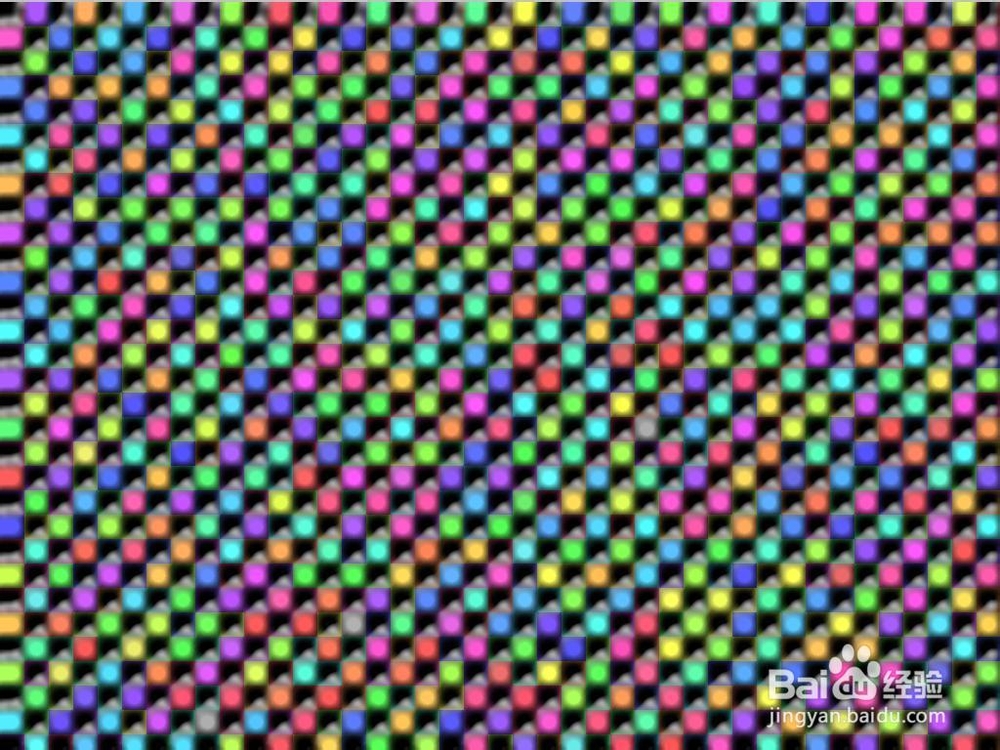
新建1024*768空白画布,执行滤镜-素描-半调图案,大小12,对比度10,图案类型网点。

切换到通道面板,将“蓝”色通道复制一层。在单击回到图层面板,新建一个图层1,填充白色。
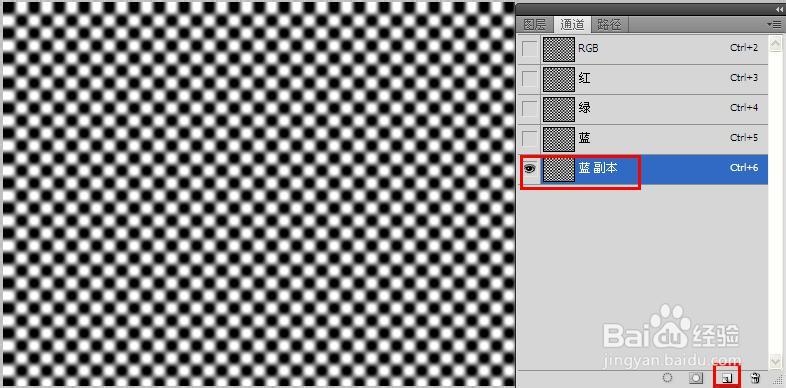
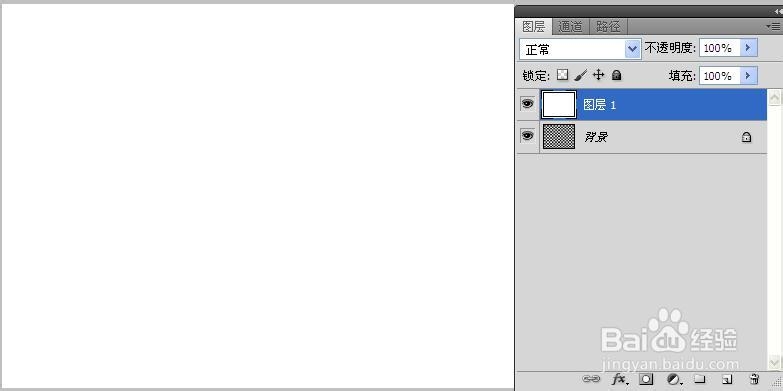
选中图层1执行滤镜-杂色-添加杂色,数量100%、搞死分布,取消勾选单色。
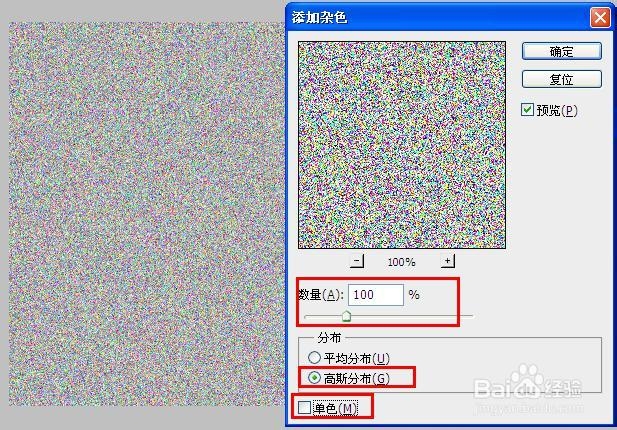
执行滤镜-像素化-马赛克,设置单元格大小25px。
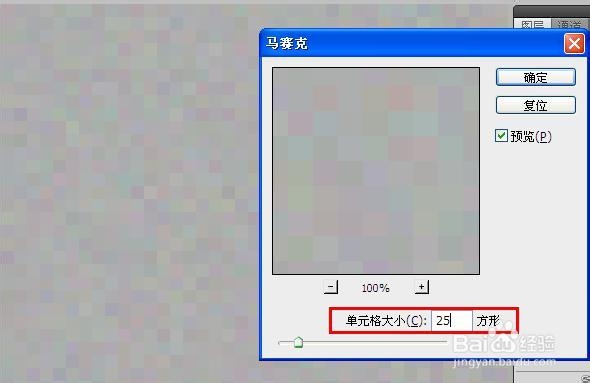
ctrl+u调整色相/饱和度,饱和度调整100,使图像的色块清晰鲜艳,并设置混合模式为“正片叠底”。


按住ctrl键单击“蓝 副本”载入选区,执行ctrl+shift+i反选选区,在回到图层面板,新建一个图层2,填充白色,ctrl+d取消选区。
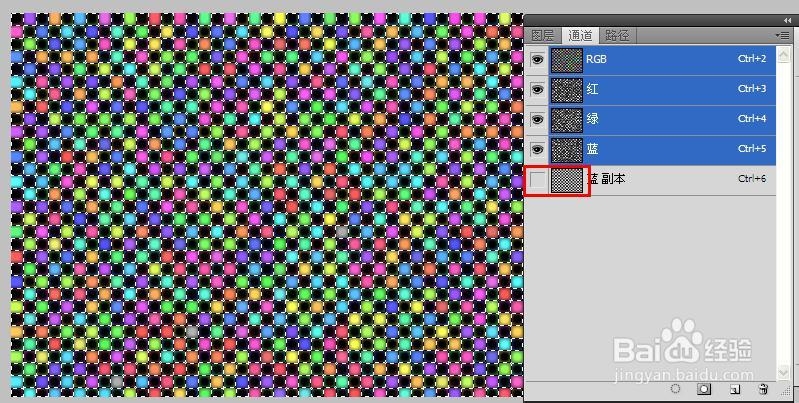
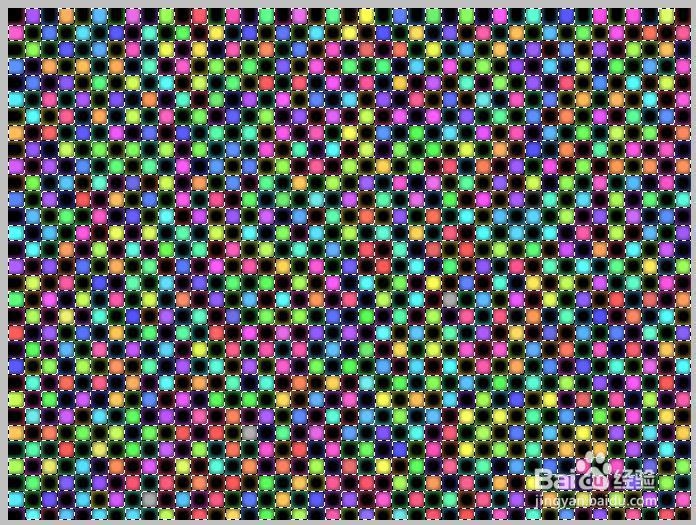

双击图层2,打开图层样式对话框,勾选“斜面与浮雕”,样式外泄面,深度286%,大小9,其余保持默认即可。
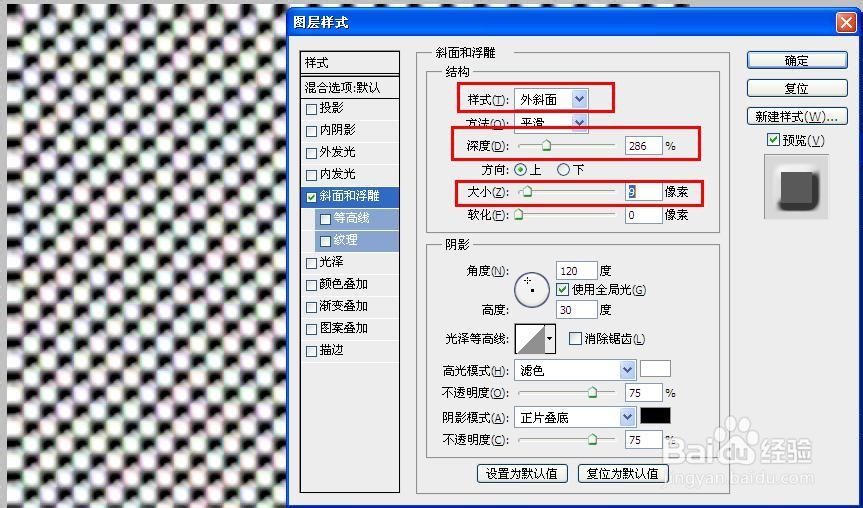
最后将图层的“填充”为0%,PS滤镜做彩色玻璃珠的特效就完成了。
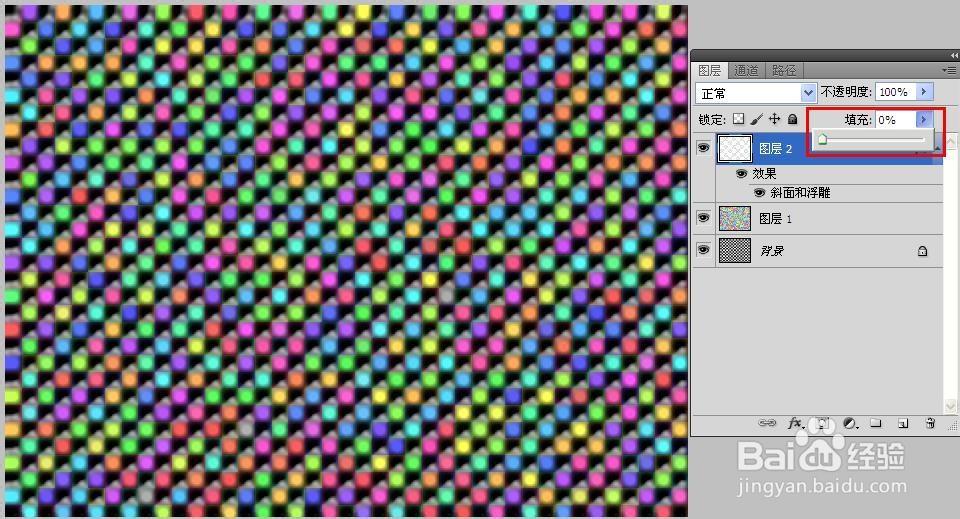
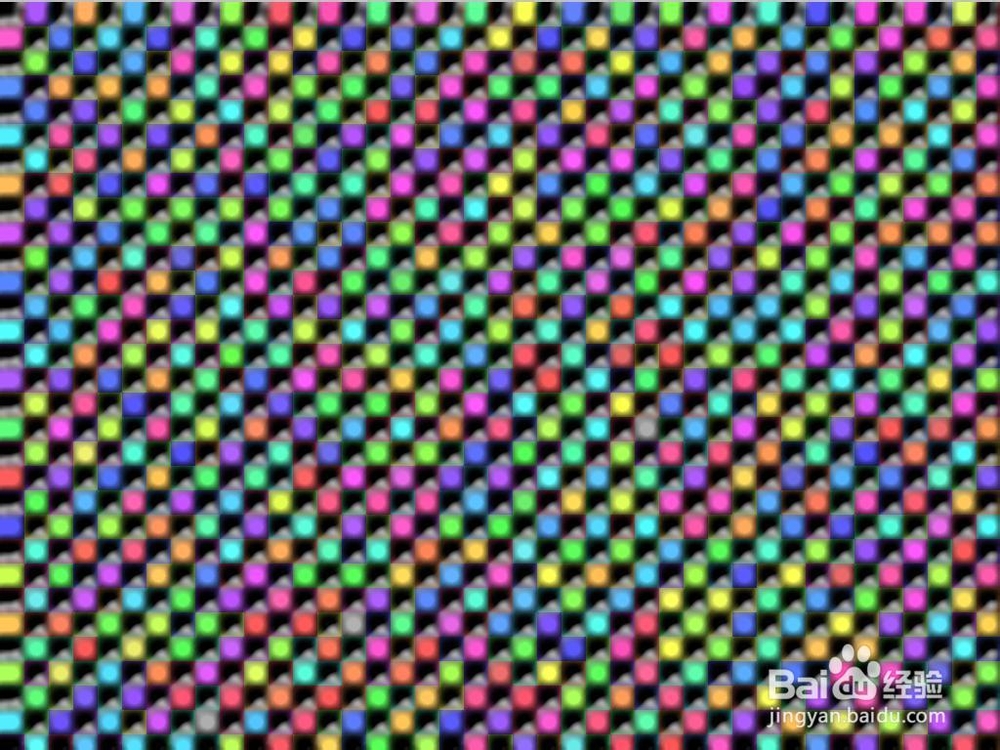
声明:本网站引用、摘录或转载内容仅供网站访问者交流或参考,不代表本站立场,如存在版权或非法内容,请联系站长删除,联系邮箱:site.kefu@qq.com。
阅读量:167
阅读量:72
阅读量:94
阅读量:27
阅读量:196